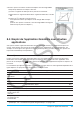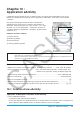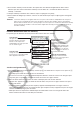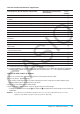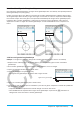User Manual
Table Of Contents
- Table des matières
- Chapitre 1 : Bases
- Chapitre 2 : Application Principale
- 2-1 Calculs de base
- 2-2 Emploi de l’historique des calculs
- 2-3 Calculs de fonctions
- 2-4 Calculs de listes
- 2-5 Calculs de matrices et de vecteurs
- 2-6 Spécification d’une base numérique
- 2-7 Emploi du menu Action
- 2-8 Emploi du menu Interactif
- 2-9 Emploi de l’application Principale en combinaison avec d’autres applications
- 2-10 Utilisation de la fonction Vérifier
- 2-11 Emploi de Probabilité
- 2-12 Exécution d’un programme dans l’application Principale
- Chapitre 3 : Application Graphe & Table
- Chapitre 4 : Application Coniques
- Chapitre 5 : Application Graphes d’équations différentielles
- 5-1 Représentation graphique d’une équation différentielle
- 5-2 Tracé de graphes d’une fonction de type f(x) et de graphes d’une fonction paramétrique
- 5-3 Visualisation des coordonnées d’un graphe
- 5-4 Représentation graphique d’une expression ou valeur en la déposant dans la fenêtre graphique d’équation différentielle
- Chapitre 6 : Application Suites
- Chapitre 7 : Application Statistiques
- Chapitre 8 : Application Géométrie
- Chapitre 9 : Application Résolution numérique
- Chapitre 10 : Application eActivity
- Chapitre 11 : Application Finances
- Chapitre 12 : Application Programme
- Chapitre 13 : Application Spreadsheet
- Chapitre 14 : Application Graphe 3D
- Chapitre 15 : Application Plot Image
- Chapitre 16 : Application Calcul différentiel interactif
- Chapitre 17 : Application Physium
- Chapitre 18 : Application Système
- Chapitre 19 : Communication de données
- Appendice
- Mode Examen
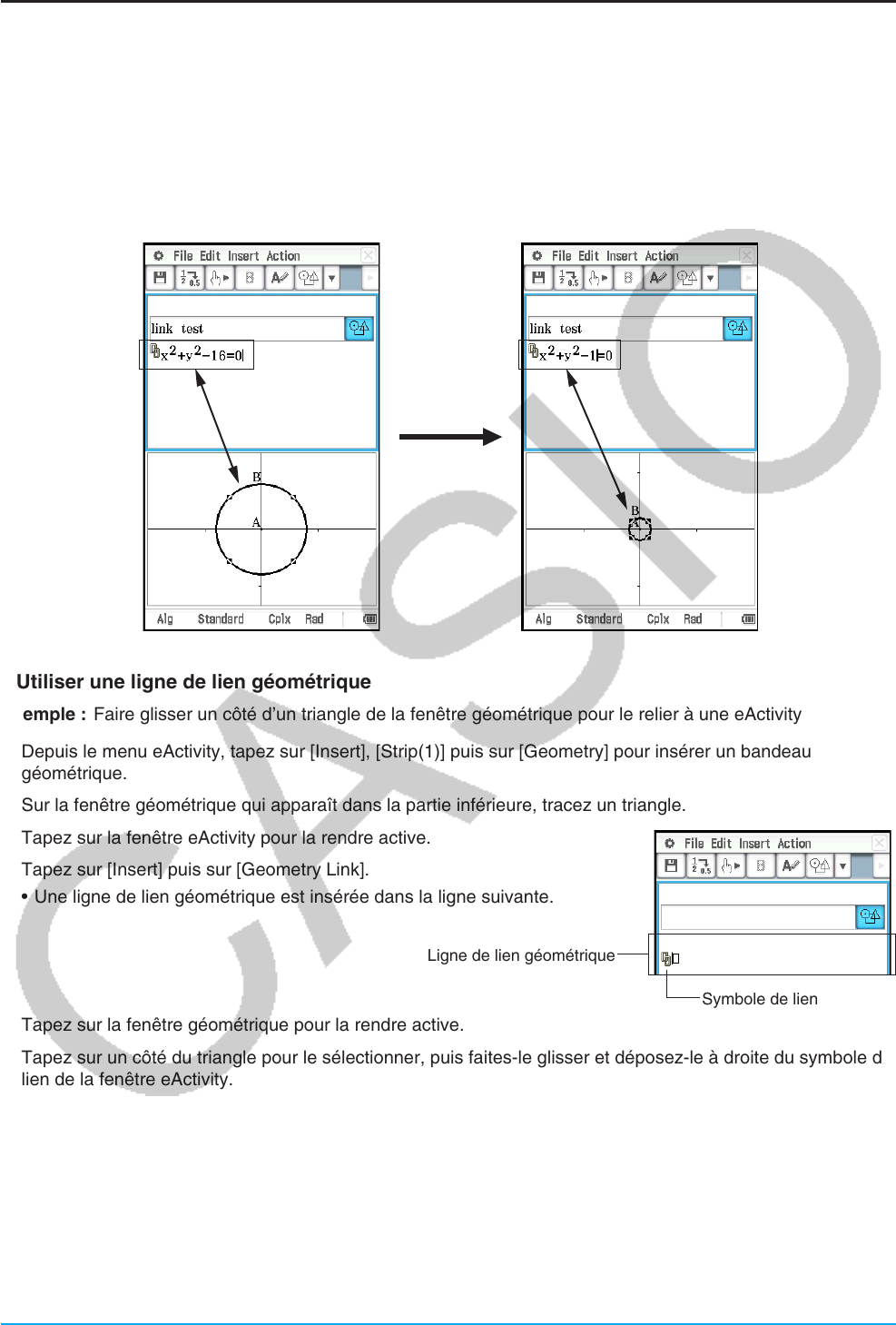
Chapitre 10 : Application eActivity 190
Insertion d’une ligne de lien géométrique
Une expression mathématique dans une ligne de lien géométrique dans une eActivity relie dynamiquement la
fenêtre géométrique à la(aux) figure(s).
Lorsque vous faites glisser une droite ou une figure de la fenêtre géométrique pour la déposer dans la ligne
de lien géométrique d’une eActivity, la ligne ou la figure est convertie en valeur ou expression mathématique.
Inversement, lorsque vous faites glisser une expression mathématique de la ligne de lien géométrique pour
la déposer dans la fenêtre géométrique, l’expression est convertie en forme graphique. Cette valeur ou
expression est reliée à la figure de la fenêtre géométrique, et toute modification de l’une se répercute sur
l’autre.
u Utiliser une ligne de lien géométrique
Exemple : Faire glisser un côté d’un triangle de la fenêtre géométrique pour le relier à une eActivity
1. Depuis le menu eActivity, tapez sur [Insert], [Strip(1)] puis sur [Geometry] pour insérer un bandeau
géométrique.
2. Sur la fenêtre géométrique qui apparaît dans la partie inférieure, tracez un triangle.
3. Tapez sur la fenêtre eActivity pour la rendre active.
4. Tapez sur [Insert] puis sur [Geometry Link].
• Une ligne de lien géométrique est insérée dans la ligne suivante.
5. Tapez sur la fenêtre géométrique pour la rendre active.
6. Tapez sur un côté du triangle pour le sélectionner, puis faites-le glisser et déposez-le à droite du symbole de
lien de la fenêtre eActivity.
• L’équation de la droite représentant le côté du triangle est insérée dans le lien.
• Toute modification de l’équation dans la ligne de lien géométrique et pression de E entraînent les
changements nécessaires dans la fenêtre géométrique.
Ligne de lien géométrique
Symbole de lien